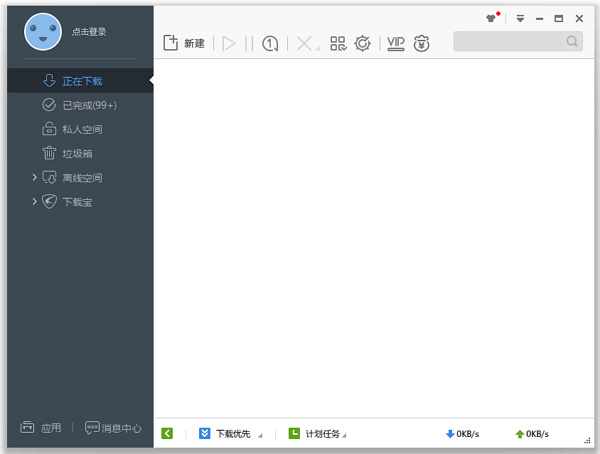- 软件介绍
- 软件截图
- 相关专题
- 其它版本
- 下载地址
- 相关评论(3)
电脑版迅雷7资源免费下载软件,完善先进的超线程技术,让你下载资源更加快速,点击链接即可快速下载,通过这种极速下载技术,每一个资源都可以下载,用户可以边下载边上网,有效的控制的网络的均衡,有需要的用户可以来下载试用!
迅雷7官方简介
迅雷使用的多资源超线程技术基于网格原理,能够将网络上存在的服务器和计算机资源进行有效的整合,构成独特的迅雷网络,通过迅雷网络各种数据文件能够以最快速度进行传递。多资源超线程技术还具有互联网下载负载均衡功能,在不降低用户体验的前提下,迅雷网络可以对服务器资源进行均衡,有效降低了服务器负载。
迅雷7免费版特点
自动检测新版本,提示用户及时升级
全新的多资源超线程技术,显著提升下载速度
提供多种皮肤,用户可以根据自己的喜好进行选择
功能强大的任务管理功能,可以选择不同的任务管理模式
智能磁盘缓存技术,有效防止了高速下载时对硬盘的损伤
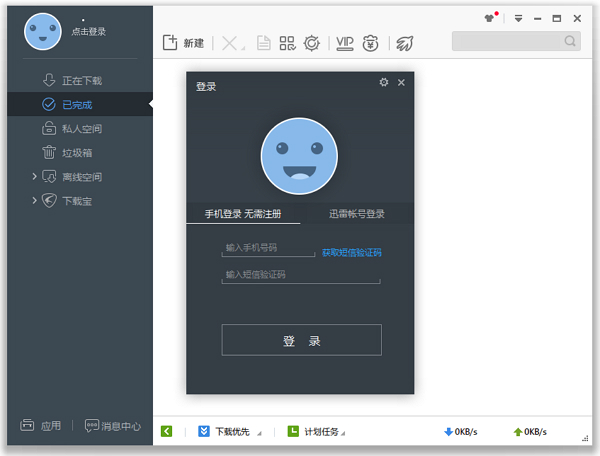
智能的信息提示系统,根据用户的操作提供相关的提示和操作建议
独有的错误诊断功能,帮助用户解决下载失败的问题
病毒防护功能,可以和杀毒软件配合保证下载文件的安全性
迅雷最新版特色
迅雷是个下载软件,本身不支持上传资源,只提供下载和自主上传。迅雷下载过相关资源,都能有所记录。
迅雷利用多资源超线程技术基于网格原理,能将网络上存在的服务器和计算机资源进行整合,构成迅雷网络,通过迅雷网络各种数据文件能够传递。
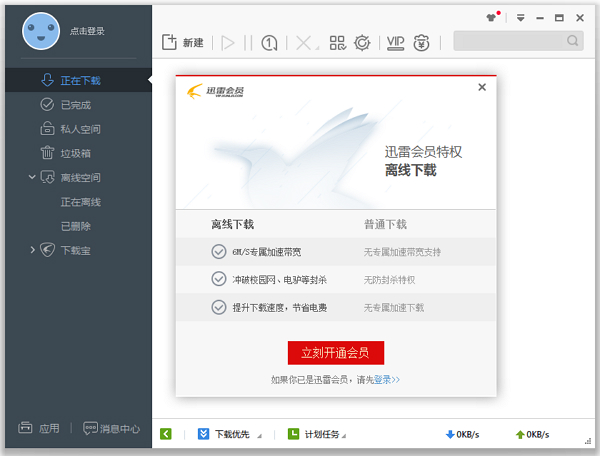
多资源超线程技术还具有互联网下载负载均衡功能,在不降低用户体验的前提下,迅雷网络可以对服务器资源进行均衡。
注册并用迅雷id登陆后可享受到更快的下载速度,拥有非会员特权(例如高速通道流量的多少,宽带大小等),迅雷还拥有p2p下载等特殊下载模式。
迅雷7下载安装步骤
1、在本站下载迅雷7软件包,双击打开迅雷下载安装程序,可以选择快速安装和自定义安装。如选择“快速安装”,那么迅雷7会按照默认设置进行安装,所以我们建议选择“自定义安装”,可以自行设置。
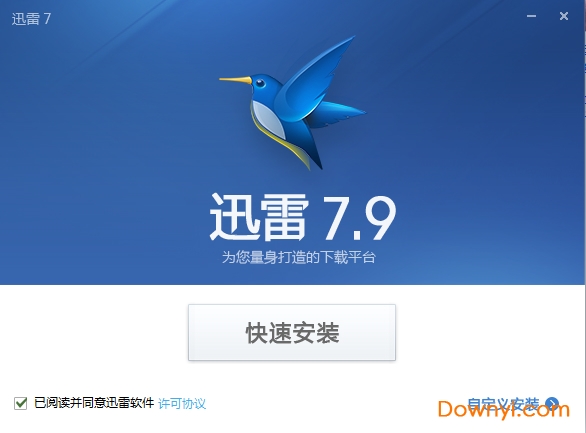
2、点击右下角的“自定义安装”后,点击“浏览”选择迅雷7的安装目录,此处不建议安装在c盘,如果c盘文件过多的话,会影响计算机的运行速度。之后根据使用习惯来选择是否“添加桌面快捷方式”、“添加多浏览器支持”和“开机启动迅雷7”,然后点击“立即安装”。

3、迅雷7的安装过程大约需要3分钟,请耐心等待。
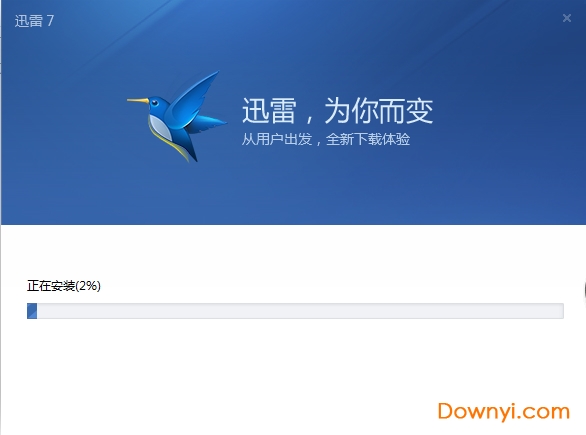
4、安装成功后,直接点击“立即体验”就可以使用迅雷7了。
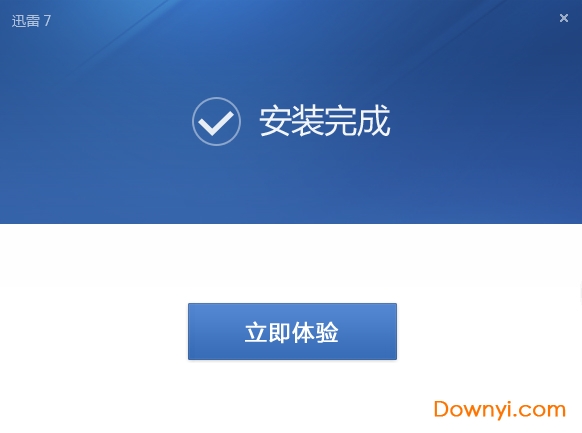
迅雷7使用技巧
一、迅雷7如何搜索资源?1、打开安装好的迅雷7,在上方切换到“资源发现”标签页下,并在搜索框中输入相关查找信息(如:哔哩哔哩),点击“全网搜”。
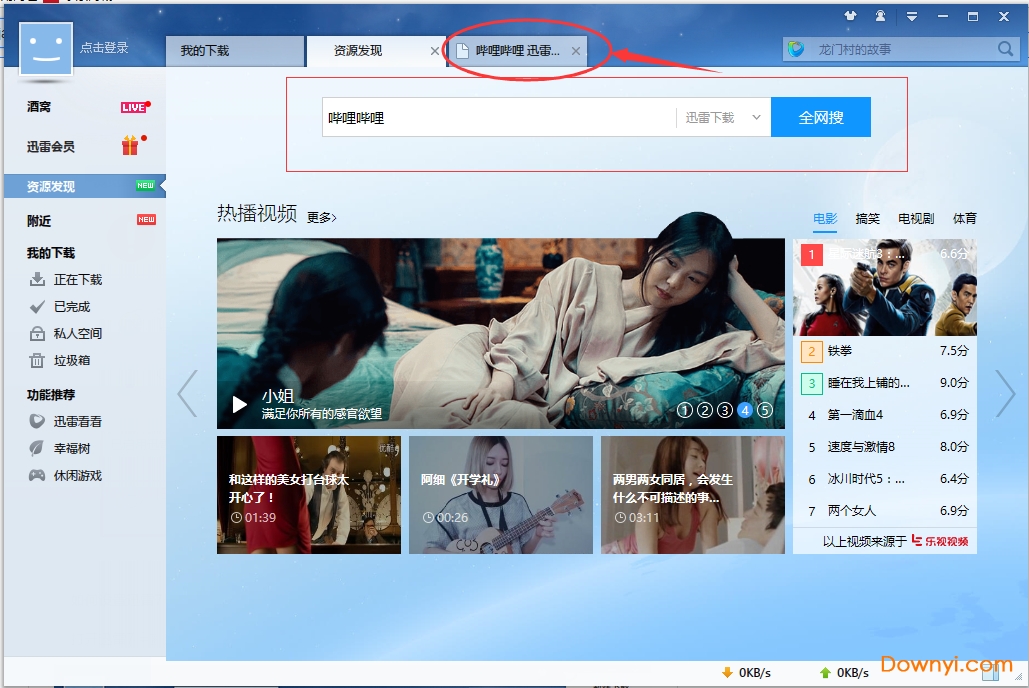
2、这样迅雷7就会在新页面中展示出所以符合搜索内容的可下载资源了,挑选最合适的进行下载即可
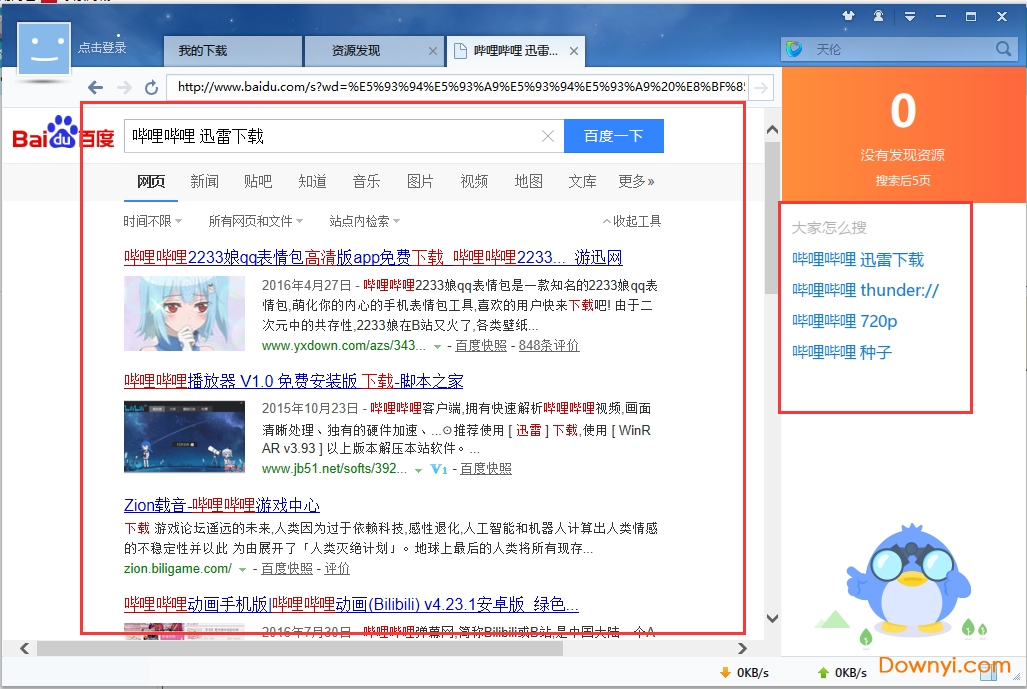
二、如何在浏览器中添加“使用迅雷7下载”快捷入口?
1、单击迅雷7左侧的“正在下载”,如何点击页面右上角的“小工具”选项,选择下拉菜单中的“浏览器支持”。
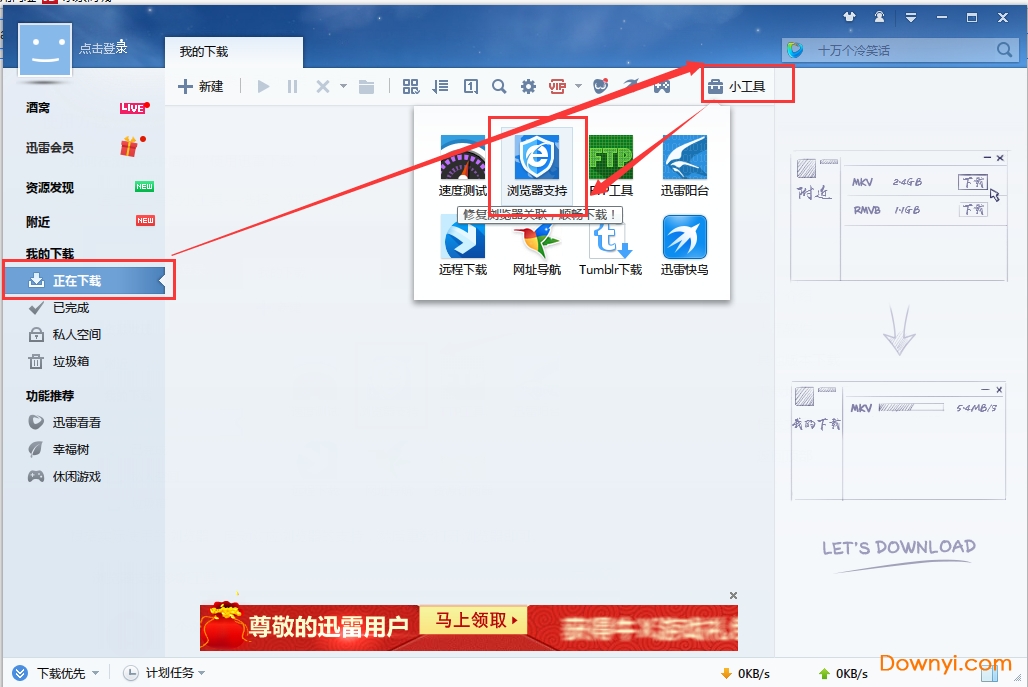
2、在弹出的新窗口中,直接点击“一键优化”按钮即可。如果优化失败,则需要点击下方的“安装教程”,按照教程进行手动操作,之后重启浏览器即可。
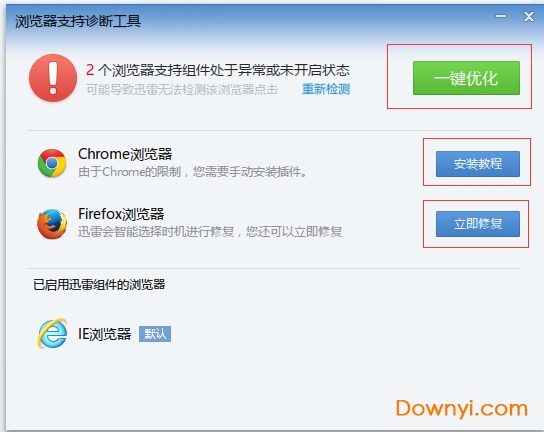
迅雷7常见问题
一、怎么修改迅雷7下载任务最大数?点击迅雷7右上角的倒三角图标打开主菜单,单击其中的“系统设置”选项,在弹出的系统设置面板中切换到“浏览器新建任务”一栏。找到“任务管理”模块,点开“同时下载的最大任务数”后的下拉菜单,修改为需要的数目即可。
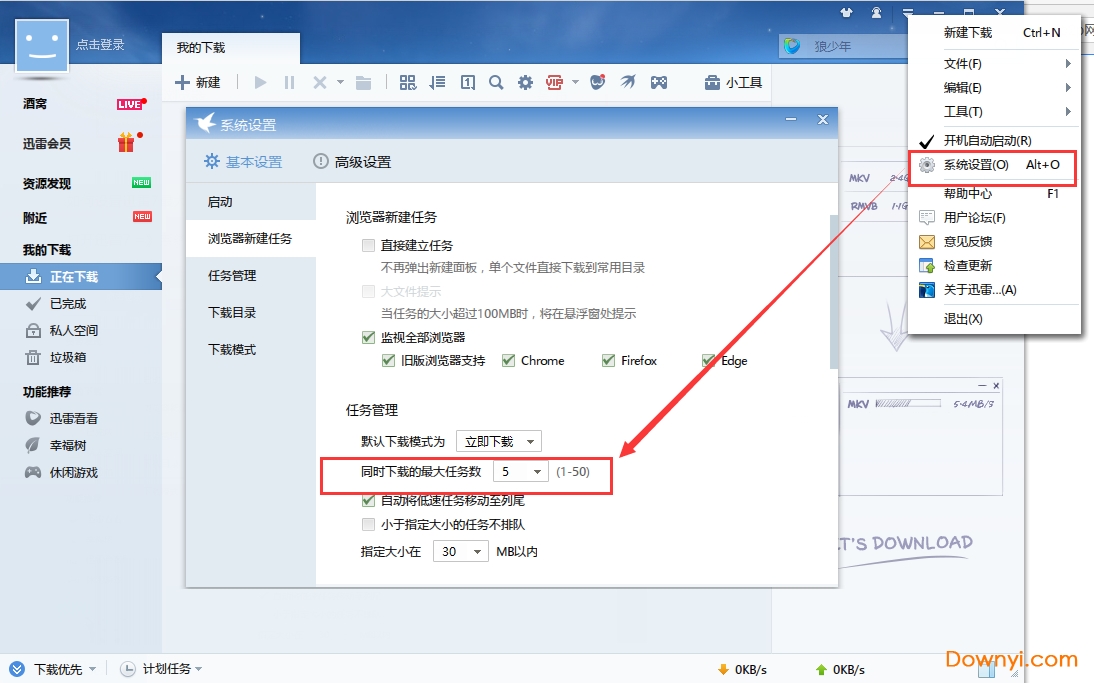
二、如何将迅雷7下载列表中的文件按照文件的大小排列?
在迅雷7的“我的下载”界面中,顶端有一个带箭头的图标,这就是任务排列按键,我们可以按照下拉菜单中的“按时间”、“按类型”、“按状态”等方式将下载任务进行有序排列。比如我们想要按照文件大小排列,那么只需要点击其中的“按文件大小”选项即可。
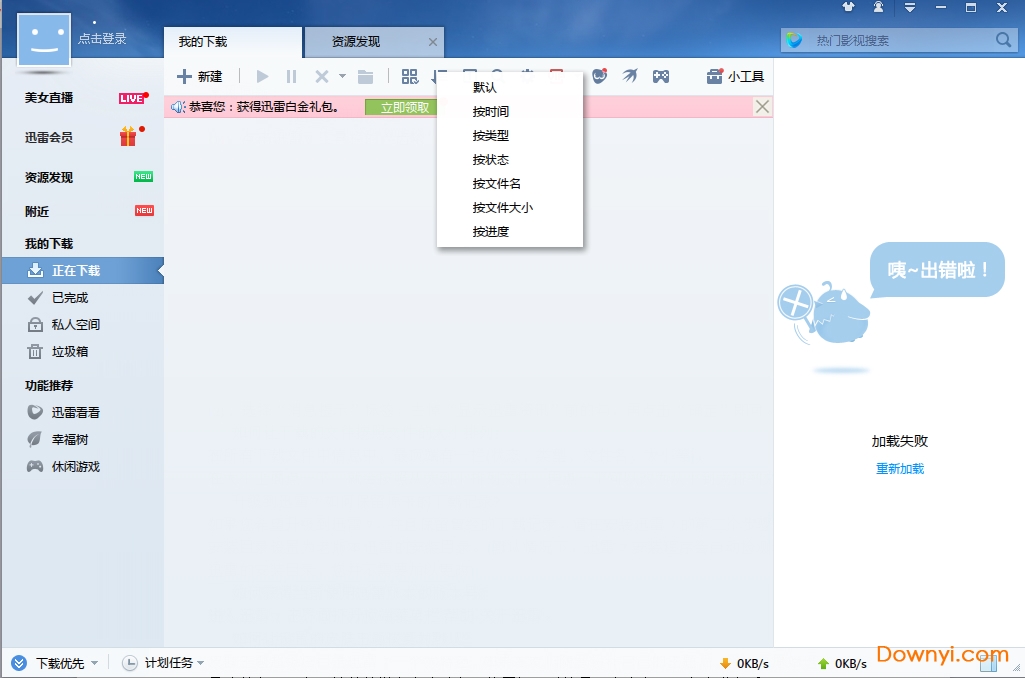
三、如何关闭迅雷7资讯的弹出?
1、点击迅雷7右上角的倒三角图标打开主菜单,单击其中的“系统设置”选项。
2、切换到“高级设置”标签下,在左侧列表中选择“外观”,然后在“任务提示”模块下,将不需要的提示单机取消勾选即可。
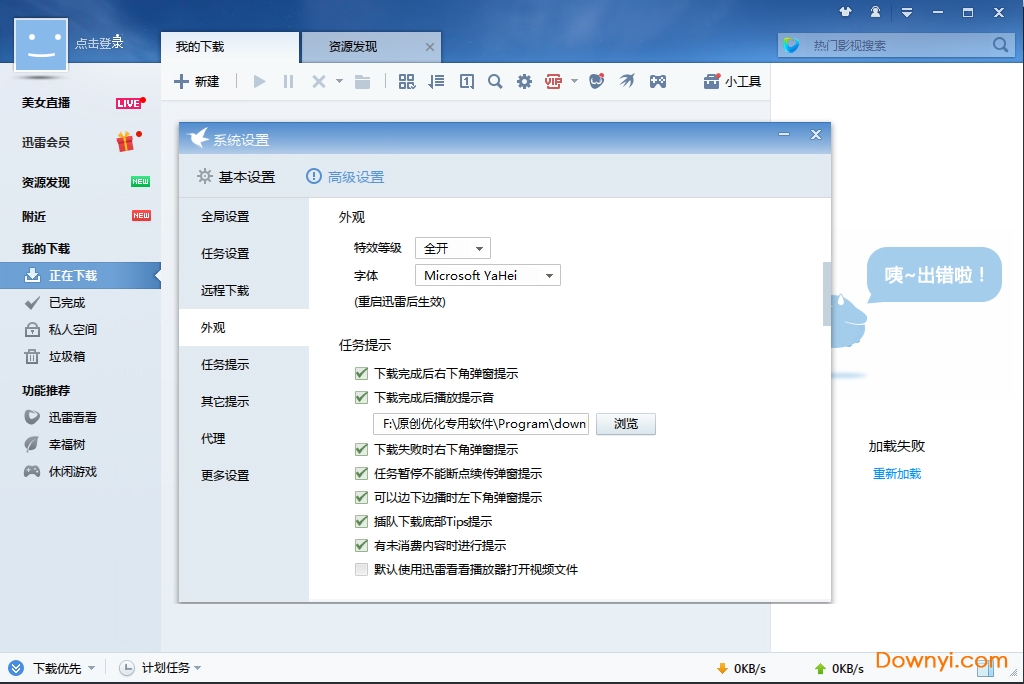
迅雷7更新日志
新增功能:
移植来自迅雷极速版的“附近”功能【查看附近雷友分享的文件】
迅雷7新增“直接建立任务”功能【开启后,下载单个文件不再弹出新建任务面板,直接下载到常用目录】
细节改进:
优化了迅雷7卸载程序的交互设计
任务详情中的“注释”栏改为可编辑状态;
任务详情中的各项参数文字已经对齐;
优化了在迅雷7中登录迅雷账号的响应速度;
增加了迅雷7任务组名称编辑框的宽度;
问题修正:
修正在bt任务文件列表中,展开或收起文件夹时,文件列表自动滚动至顶部的问题
修正删除正在使用的代理时,代理设置无法同步生效的问题
修正在主菜单中点击“代理设置、磁盘缓存设置”,打开的设置面板没有跳转到相应设置区域的问题
修正开启主界面透明效果时,搜索栏显示异常的问题
修正某些情况下,打开网页时会误触发下载请求的问题
修正英文版win10中ie浏览器的迅雷下载支持扩展名称显示乱码的问题
迅雷功能变化
1、新增会员登录时,会员信息提示窗
迅雷问题解决
1、修正9个已知的崩溃问题
2、修正28个下载核心的问题
- 高速下载软件
- 迅雷7

-
-

蓝奏云电脑版下载 58.00M
下载/简体中文/v0.3.9 最新版 -
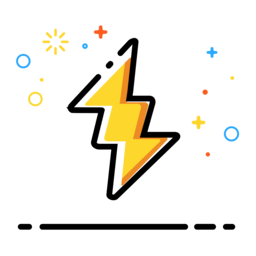
KinhDown电脑版下载 44.00M
下载/简体中文/v0.7.2 最新版 -

猎鹰下载器 8.63M
下载/简体中文/v2.0.4.27 绿色版 -

百纳biget高速下载工具 663KB
下载/简体中文/v2017 最新版 -

迅雷app下载 88.62M
下载/简体中文/v7.44.0.8016 安卓官方版 -

快车下载软件 7.57M
下载/简体中文/v3.7 官方最新版 -

bitcomet官方平台下载 23.43M
下载/多国语言/v1.83 最新版 -

迅雷7官方下载 28.21M
下载/简体中文/v7.9.1 正式版
-

-
-

迅雷7手机版下载 41.87M
下载/简体中文/v6.14.2.6580 安卓最新版 -

迅雷7破解版无限期下载 27.40M
下载/简体中文/v7.1.8.2300 绿色版 -

迅雷7绿色版下载 17.40M
下载/简体中文/v7.9.44.5056 免费版 -

迅雷7春节特别版下载 75.45M
下载/简体中文/v7.2.13.3882 官方版 -

迅雷7旧版本下载 18.09M
下载/简体中文/v7.2.13.3882 官方免费版 -

迅雷7.9不升级版下载 17.50M
下载/简体中文/v7.9 永久免费破解版 -

迅雷喊疼工具下载 1.51M
下载/简体中文/v5.8.8.653 绿色最新版 -

迅雷7官方下载 28.21M
下载/简体中文/v7.9.1 正式版
-
其它版本下载
-
查看详情
迅雷精简版2019 v10.1.18.500 正式版
 4.09M
4.09M
-
查看详情
手机迅雷最新版本 v7.44.0.8016 安卓官方版
 88.62M
88.62M
- 下载地址
软件排行榜
热门推荐
-
 迅雷7官方下载
v7.9.1 正式版 / 28.21M / 简体中文
迅雷7官方下载
v7.9.1 正式版 / 28.21M / 简体中文
-
 bitcomet官方平台下载
v1.83 最新版 / 23.43M / 多国语言
bitcomet官方平台下载
v1.83 最新版 / 23.43M / 多国语言
-
 bt比特精灵下载
v2.0 bt之家版 / 2.66M / 简体中文
bt比特精灵下载
v2.0 bt之家版 / 2.66M / 简体中文
-
 快车下载软件
v3.7 官方最新版 / 7.57M / 简体中文
快车下载软件
v3.7 官方最新版 / 7.57M / 简体中文
-
 电驴最新版官方下载
v2017 官方正式版 / 4.08M / 简体中文
电驴最新版官方下载
v2017 官方正式版 / 4.08M / 简体中文
-
internet download manager中文版下载 v6.38.14.1 绿色版 / 5.94M / 简体中文
-
 冰点文库软件
v3.2.15 绿色版 / 4.81M / 简体中文
冰点文库软件
v3.2.15 绿色版 / 4.81M / 简体中文
-
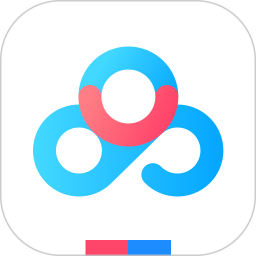 百度网盘电脑版下载
v7.14.1.6 官方最新版 / 195.61M / 简体中文
百度网盘电脑版下载
v7.14.1.6 官方最新版 / 195.61M / 简体中文
-
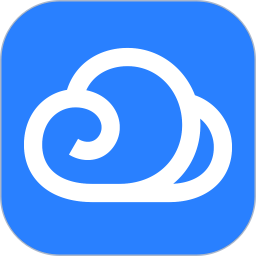 微云客户端官方下载
v5.2.1208 电脑版 / 135.27M / 简体中文
微云客户端官方下载
v5.2.1208 电脑版 / 135.27M / 简体中文
-
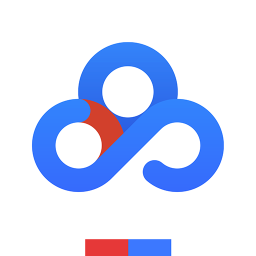 百度网盘客户端2017下载
v5.6.1.2 官方版 / 21.48M / 简体中文
百度网盘客户端2017下载
v5.6.1.2 官方版 / 21.48M / 简体中文
热门标签
装机必备软件
-
 网易云音乐音频播放
网易云音乐音频播放  影音先锋视频播放
影音先锋视频播放 360安全卫士安全防护
360安全卫士安全防护 爱奇艺视频播放
爱奇艺视频播放 360杀毒杀毒软件
360杀毒杀毒软件 迅雷下载工具
迅雷下载工具 驱动精灵驱动工具
驱动精灵驱动工具 酷我音乐音频播放
酷我音乐音频播放 WPS办公软件
WPS办公软件 暴风影音视频播放
暴风影音视频播放 吉吉影音视频播放
吉吉影音视频播放 微信电脑版聊天工具
微信电脑版聊天工具 搜狗输入法文字输入
搜狗输入法文字输入 美图秀秀图像处理
美图秀秀图像处理 360浏览器上网浏览
360浏览器上网浏览
- 视频
- 芒果tv腾讯视频优酷视频爱奇艺
- 解压
- rar解压软件7zip解压软件视频压缩软件winrar
- 剪辑
- 剪映会声会影premiereaudition
- p图
- 光影魔术手coreldraw美图秀秀photoshop
- 办公
- 腾讯会议钉钉officewps
- 杀毒
- 诺顿小红伞金山毒霸360杀毒
- 直播
- 抖音快手斗鱼直播虎牙直播
- 翻译
- 谷歌翻译插件百度翻译有道词典金山词霸
- cad
- cad插件浩辰cad中望cad天正建筑
- 编程
- EditPlusnotepadsublimevisual studio
- 安全
- 火绒卡巴斯基腾讯电脑管家360安全卫士
- 下载
- utorrentidm下载器比特彗星迅雷电脑版
- 网盘
- 阿里云盘和彩云网盘腾讯微云百度网盘
- 聊天
- 微信电脑版yy语音阿里旺旺qq
- 财务
- 用友软件开票软件管家婆软件金蝶软件
- 浏览器
- 火狐浏览器谷歌浏览器qq浏览器360浏览器
- 驱动
- 驱动人生网卡驱动驱动精灵显卡驱动
- 检测
- cpuzaida64安兔兔鲁大师
- 音乐
- 网易云音乐酷我音乐酷狗音乐qq音乐
- 播放器
- potplayerkmplayer影音先锋暴风影音